如何將TL-WR802N/WR810N與cable數據機協同使用(新logo)?
這篇文章適用於:
事前準備:
1. 拿一條網路線一端連接到您數據機的LAN孔,另一端連接至路由器的WAN/LAN孔。
2. 開啟您的數據機、路由器和電腦。
3. 使用無線設備連接至路由器的預設無線網路(您可以在產品或資訊小卡上找到SSID和無線連線密碼)
若您現在就可以直接上網則不需再進行其他設定。
若您無法上網,請照以下步驟操作,本文以TL-WR802N示範。
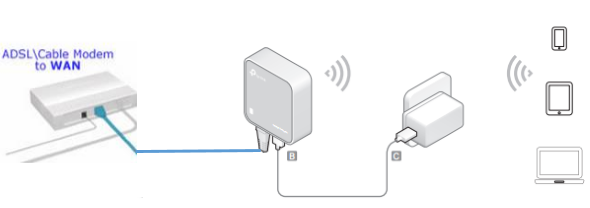
1. 登入路由器,請點此。
2. 至快速設定並點選下一步。
3. 點選無線路由器(Wireless Router)模式並點選下一步。
4. WAN連接類型設定為浮動IP(Dynamic IP)並點選下一步。
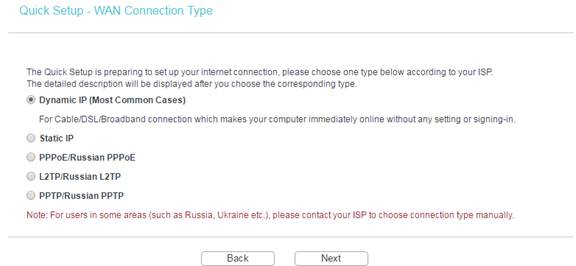
5. 請選擇是否複製MAC碼並點選下一步,若您使用其他連線類型,請依據網路業者提供的參數輸入並點選下一步。
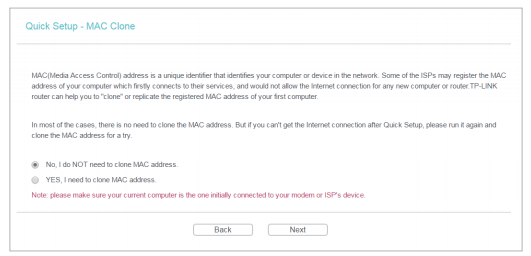
6. 依據您的需求決定使用自訂或預設的無線網路名稱與密碼並點選下一步。

7. 點選完成來讓設定完成,請稍待數分鐘並至狀態頁面確認WAN的IP位址,若WAN有出現IP位址則代表路由器與xDSL數據機的連接建立完成。
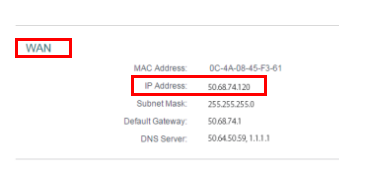
如果WAN並沒有出現IP位址,且無法上網,請照以下步驟操作。
1. 關閉您的數據機、路由器和電腦等待約2分鐘。
2. 開啟您的數據機、路由器和電腦。
註:某些cable數據機內部有備用電池,要重新啟動數據機時,請先將電池取出再拔下插頭。
這篇faq是否有用?
您的反饋將幫助我們改善網站
3.0-L-D-2000px_normal_1584496942417r.png)